Gamertag-Suche: Finden Sie das gesuchte Tag
Wenn Sie sich zum ersten Mal für die Xbox-Netzwerk, ermöglicht Ihnen das System, Ihren eigenen einzigartigen Gamertag zu erstellen oder einen vorgeschlagenen Gamertag zu verwenden. Wenn Sie sich für die Verwendung eines vorgeschlagenen Gamertags entschieden haben, können Sie sich in Zukunft möglicherweise nur sehr schwer daran erinnern, was es war. In solchen Situationen können Sie Ihren Gamertag mit Ihrem Microsoft-Konto nachschlagen, wenn Sie herausfinden möchten, was es ist.
Was ist ein Gamertag?
Ein Gamertag ist wie ein Benutzername für Xbox-Konsolen. Gamertags wurden erstmals mit dem. eingeführt Original-Xbox neben dem Xbox-Netzwerk, und sie sind immer noch da. Wenn Sie mit Ihrer Xbox-Konsole online Spiele mit anderen spielen, sehen diese Ihr Gamertag anstelle Ihres richtigen Namens.
Jeder Gamertag muss eindeutig sein, da Sie auf diese Weise im Xbox-Netzwerk identifiziert werden. Niemand sonst kann denselben Gamertag wie Sie haben, und wenn der gewünschte Gamertag bereits vergeben ist, müssen Sie etwas anderes auswählen.
Obwohl Gamertags Benutzernamen oder Kontonamen ähneln, unterscheiden sie sich funktional. Dies liegt daran, dass Ihr Gamertag an Ihr Microsoft-Konto gebunden ist und Ihr Microsoft-Benutzername oder -Kontoname tatsächlich die E-Mail-Adresse ist, die Sie bei der Anmeldung verwendet haben. Das bedeutet, dass Sie keinen Gamertag verwenden können, um Kontoinformationen abzurufen, Kontoinformationen abzurufen oder sich bei Ihrem Konto anzumelden.
Gründe und Lösungen für das Nachschlagen von Gamertags
Es gibt verschiedene Gründe, warum Sie möglicherweise nach einem Gamertag suchen müssen, und für alle gibt es unterschiedliche Lösungen:
- Kann mich nicht bei deiner Xbox anmelden: Sie müssen herausfinden, welche E-Mail-Adresse Sie ursprünglich zum Einrichten Ihres Xbox-Kontos verwendet haben. Auf diese Weise können Sie Ihren Gamertag lernen und Ihr Passwort zurücksetzen, wenn Sie sich nicht daran erinnern können.
- Kann mich nicht erinnern und möchte, dass Freunde dich hinzufügen können: Wenn Sie Microsoft beim ersten Kauf Ihrer Xbox automatisch einen Gamertag zugewiesen haben und jetzt Freunde haben möchten Wenn Sie Sie hinzufügen können, sehen Sie einfach in der oberen linken Ecke des Startbildschirms auf Ihrer Xbox One oder im Profilbereich von. nach Ihre Windows 10 Xbox-App.
- Versuche einen Freund zu finden: Die einzige Möglichkeit, den Gamertag eines Freundes zu finden, besteht darin, die Funktion für vorgeschlagene Freunde auf einer Xbox One oder in der Windows 10 Xbox-App zu verwenden. Wenn Sie Ihren Freund dort nicht finden, muss er Ihnen seinen Gamertag geben.
- Versuchen, eine E-Mail-Adresse von einem Gamertag zu finden: Es gibt keine Möglichkeit, eine E-Mail-Adresse aus einem Gamertag zu finden, da Microsoft keine umgekehrte Gamertag-Suche anbietet und diese Informationen nicht an Dritte weitergibt.
Xbox Gamertag-Suche
Microsoft bietet keine Art von Gamertag-Suchdienst an, was bedeutet, dass Sie Ihren Gamertag oder den Gamertag einer anderen Person nicht mit einem echten Namen, einer Telefonnummer, E-Mail oder anderen Informationen finden können.
Die einzige Ausnahme besteht darin, dass Sie Ihren eigenen Gamertag bestimmen können, indem Sie sich bei der Xbox-Website mit der E-Mail- oder Telefonnummer anmelden, die Sie ursprünglich beim Einrichten Ihres Xbox-Kontos verwendet haben.
So finden Sie Ihren eigenen Gamertag
Das Finden Ihres eigenen Gamertags ist einfach, wenn Sie Zugriff auf Ihre Xbox One haben oder wenn Sie Windows 10 haben und mit demselben Microsoft-Konto angemeldet sind, das mit Ihrem Xbox-Konto verknüpft ist.
Auf Xbox One
Wenn Sie immer noch Zugriff auf Ihre Xbox One haben und noch angemeldet sind, müssen Sie Ihren Gamertag und die zugehörige E-Mail-Adresse finden, indem Sie wissen, wo Sie suchen müssen. Schalten Sie einfach Ihre Xbox One ein, navigieren Sie zum Startbildschirm und sehen Sie in der oberen linken Ecke nach.
In der oberen linken Ecke des Xbox One-Startbildschirms sehen Sie Ihren Gamertag und Gamerscore abwechselnd mit Ihrem Namen und Ihrer E-Mail-Adresse.
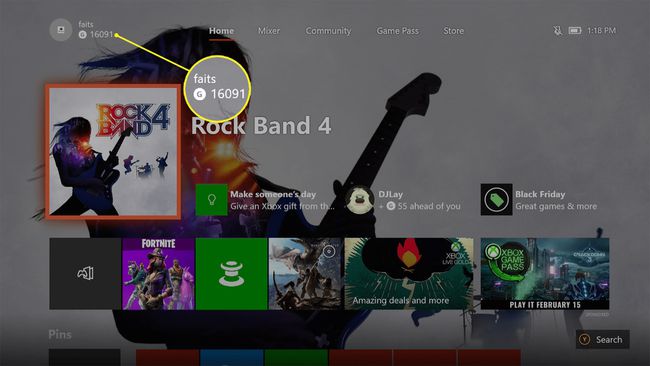
Unter Windows 10
Wenn Sie Windows 10 haben, starten Sie die Xbox-App und klicken Sie auf Ihr Spielerbild, um Ihr Profil zu öffnen. Auf diesem Bildschirm sehen Sie Ihren Gamertag direkt unter Ihrem Namen und Ihrem Gamerscore.
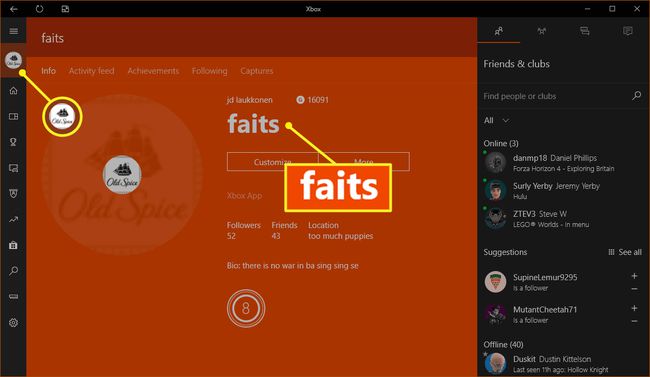
Wenn Sie keine Xbox One oder Xbox 360 haben
Wenn Sie versuchen, Ihren Gamertag zu finden, weil Sie sich nicht bei Ihrem anmelden können Xbox One oder Xbox 360, dann müssen Sie zuerst herausfinden, mit welcher E-Mail Sie sich für Ihr Xbox-Konto angemeldet haben.
So finden Sie Ihren Gamertag, wenn Sie sich derzeit nicht bei Ihrer Xbox One oder der Xbox App unter Windows 10 anmelden können:
-
Navigieren Sie zu Xbox.com und klicke Einloggen.

-
Geben Sie die E-Mail-Adresse, das Telefon oder Skype ein, die Sie beim Erstellen Ihres Xbox-Kontos verwendet haben, und klicken Sie auf Nächste.

Wenn Sie die E-Mail-Adresse Ihres Microsoft-Kontos vergessen haben, lesen Sie im nächsten Abschnitt, wie Sie sie finden.
-
Geben Sie Ihr Passwort ein und klicken Sie auf Einloggen.
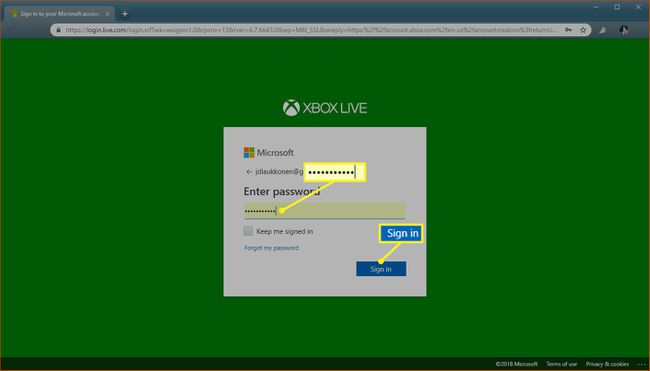
-
Kehren Sie zu Xbox.com zurück. Ihr Gamertag erscheint neben Ihrem Gamerpic in der oberen rechten Ecke der Website.

Wenn Ihr Gamertag nicht angezeigt wird, haben Sie wahrscheinlich eine andere E-Mail-Adresse zum Einrichten Ihres Xbox-Kontos verwendet. Melden Sie sich von Xbox.com ab und versuchen Sie, sich mit einer anderen E-Mail-Adresse anzumelden.
So finden Sie die E-Mail-Adresse Ihres Microsoft-Kontos
Wenn Sie sich für ein Microsoft-Konto anmelden, behandeln sie Ihre E-Mail-Adresse oder Telefonnummer als Ihren Benutzernamen. Aus diesem Grund haben einige Leute im Laufe der Zeit versehentlich mehrere Microsoft-Konten, weil sie verschiedene E-Mails verwenden, um verschiedene Kopien von Windows zu aktivieren und sich für Dienste wie. anzumelden Skype.
Wenn Sie sich nicht mehr erinnern können, mit welcher E-Mail Sie sich für Ihr Xbox-Konto angemeldet haben, müssen Sie es versuchen Merken Sie sich jede einzelne E-Mail, die Sie möglicherweise verwendet haben, und prüfen Sie, ob eine davon verknüpft ist Gamertag.
Hier sind die Schritte, die Sie ausführen müssen, um herauszufinden, welche E-Mail Sie zum Erstellen Ihres Gamertags verwendet haben:
Navigieren Sie zu Xbox.com und versuchen Sie, sich mit anderen E-Mail- und Kennwortkombinationen anzumelden, von denen Sie glauben, dass Sie sie bei der Anmeldung für Ihr Xbox-Konto verwendet haben. Wenn eine der Kombinationen funktioniert, überprüfen Sie die Seite, um zu sehen, ob Ihr Gamertag in der oberen rechten Ecke angezeigt wird, nachdem Sie sich erfolgreich angemeldet haben.
Durchsuchen Sie jedes E-Mail-Konto, auf das Sie Zugriff haben, nach dem Xbox-Netzwerk und Microsoft Billing. Wenn Sie jemals eine aktive Xbox Live Gold-Abonnement, so können Sie die zugehörige E-Mail-Adresse finden.
Wenn Sie sich ursprünglich über Skype für ein Microsoft-Konto angemeldet haben oder Ihr Skype-Konto hatten, bevor dieser Dienst von Microsoft erworben wurde, versuchen Sie es mit Ihrem Skype-Benutzername sich einloggen account.microsoft.com.
-
Navigieren Sie für jede E-Mail-Adresse und jeden Skype-Benutzernamen, mit denen Sie sich bei account.microsoft.com anmelden können, zu Dienste und Abonnements.
Wenn ein Xbox Live Gold-Abonnement angezeigt wird, haben Sie das Konto gefunden, das Ihrem Xbox-Gamertag zugeordnet ist. Navigieren Sie zu Xbox.com und Sie sehen Ihren Gamertag in der oberen rechten Ecke der Seite.
Wenn Sie sich nicht mehr an das Passwort erinnern können, das Sie mit einer Ihrer alten E-Mail-Adressen oder Ihrem Skype-Konto verwendet haben, lesen Sie die vollständige Anleitung zum Zurücksetzen eines Microsoft-Kontokennworts. Kehren Sie dann zu Xbox.com zurück, melden Sie sich an und prüfen Sie, ob Ihr Gamertag angezeigt wird.
So finden Sie den Gamertag eines Freundes
Bevor Sie eine Person zum Xbox-Netzwerk hinzufügen können, müssen Sie ihren Gamertag kennen. Es gibt keine offizielle Gamertag-Suche, daher müssen Sie den genauen Gamertag Ihres Freundes kennen, wenn Sie ihn hinzufügen möchten.
Wenn Sie versuchen, einen Freund auf Xbox One, Xbox 360 oder der Windows 10 Xbox App hinzuzufügen, müssen Sie einen vollständigen Gamertag eingeben. Wenn der Gamertag gültig ist, wird Ihnen das Profil dieser Person angezeigt und Sie können sie als Freund hinzufügen.
Wenn Sie einen unvollständigen Gamertag oder einen ungültigen Gamertag eingeben, wird Ihnen keine Liste möglicher Übereinstimmungen angezeigt, da Microsoft keine Art von Gamertag-Suche oder -Suchdienst anbietet.
Die einzige Möglichkeit, einen Freund zum Xbox-Netzwerk hinzuzufügen, ohne dessen Gamertag zu kennen, besteht darin, die Option „Vorgeschlagene Freunde“ auf Ihrer Xbox One oder in der Windows 10 Xbox-App zu verwenden. Diese Option bietet Ihnen eine Liste von Followern und Freunden von Freunden, mit denen Sie sich vielleicht verbinden möchten.
Die Option "Vorgeschlagene Freunde" ermöglicht es Ihnen auch, Ihr Facebook-Konto zu verknüpfen. Wenn Sie versuchen, den Gamertag einer Person zu finden, mit der Sie bereits auf Facebook befreundet sind, können Sie mit dieser Option deren Gamertag anzeigen und zum Xbox-Netzwerk hinzufügen.
So finden Sie den Gamertag eines Freundes, wenn Sie mit ihm auf Facebook verbunden sind:
-
Öffne den Guide auf deiner Xbox One und navigiere zu Personen > Vorgeschlagene Freunde.

-
Auswählen Facebook-Freunde finden.

Dieses Menü enthält auch Freundesvorschläge, einschließlich Follower und Freunde von Freunden. Sie können durch diese Liste blättern, um zu sehen, ob sie die gesuchte Person enthält, und dann die Taste drücken Y-Taste um sie hinzuzufügen.
-
Geben Sie Ihre Facebook-Anmeldeinformationen ein und wählen Sie Einloggen.
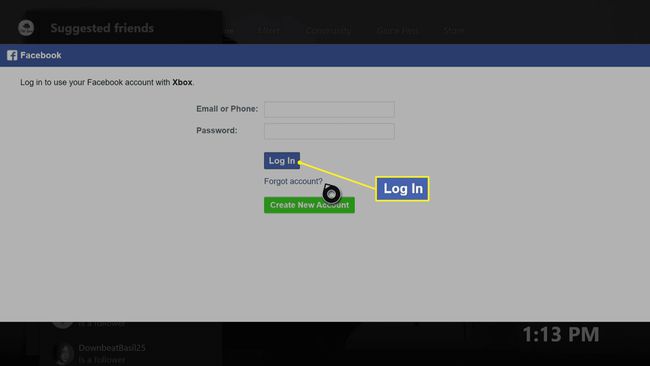
Wenn Sie haben Zwei-Faktor-Authentifizierung aktiviert ist, benötigen Sie Zugriff auf Ihre Facebook-App.
-
Auswählen Weiter als [Ihr Name].

-
Auswählen Freunde finden.
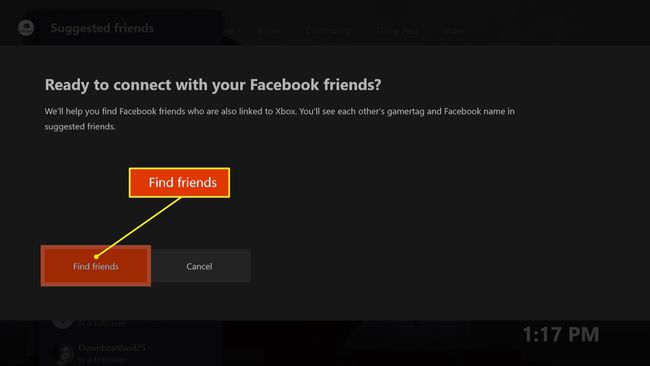
Wenn Sie Facebook-Freunde haben, mit denen Sie noch nicht im Xbox-Netzwerk verbunden sind, können Sie diese durchsuchen und auswählen, welche Sie hinzufügen möchten.
Gamertag-E-Mail-Suche und umgekehrte Gamertag-Suche
Es gibt keine offizielle Möglichkeit, eine E-Mail von einem Gamertag zu finden oder eine umgekehrte Gamertag-Suche durchzuführen. Das bedeutet, dass Sie die E-Mail-Adresse Ihres Microsoft-Kontos nicht mit Ihrem Gamertag nachschlagen können und die Identität von Personen im Xbox-Netzwerk mit ihren Gamertags nicht finden können.
Microsoft wird nicht Ihnen die mit Ihrem Konto verknüpfte E-Mail zur Verfügung stellen basierend auf Ihrem Gamertag.
Wenn Sie derzeit auf einer Xbox One bei Ihrem Konto angemeldet sind, wird die mit Ihrem Konto verknüpfte E-Mail-Adresse in der oberen linken Ecke des Startbildschirms angezeigt. Wenn Sie versuchen, sich bei Ihrer Xbox One anzumelden, und Sie sich nicht an Ihre E-Mail-Adresse erinnern, müssen Sie die oben beschriebenen Methoden verwenden, um dies herauszufinden.
Einige Websites bieten umgekehrte Gamertag-Suchen an, haben jedoch keinen Zugriff auf die Kontodaten von Microsoft.
Diese Websites sind darauf angewiesen, dass sich Benutzer anmelden und ihre Informationen angeben. Wenn Sie sich zuvor bei einer dieser Sites angemeldet haben oder die gesuchte Person sich bei einer dieser Sites angemeldet hat, können Sie möglicherweise eine umgekehrte Gamertag-Suche durchführen.
